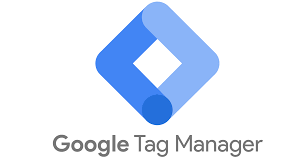Google Tag Manager
👉Apprenez à poser et personnaliser vos tags site-centrics et tags media
Informations pratiques (pour les formations Cegos)
Accès à vos documents
Accédez au support en cliquant dans ce cartouche
Horaires
La formation de déroule de 9.00 à 17.00, avec les pauses suivantes :
- Le matin : 10.30 – 10.45
- Au déjeuner : 12.15 – 13.45
- L’après-midi : 15.30 -16.00
Recueil de vos attentes
Veuillez remplir ce questionnaire.
Les informations recueillies permettront d’adapter le contenu de cette formation à vos attentes propres.
Bonnes pratiques
Cette formation n’est pas une session de débuggage individuel
Dans le cadre de cette formation, nous essayons, dans la mesure du possible, d’utiliser vos sites webs et vos problématiques comme cas pratiques. A ce titre, il est possible que l’on découvre sur votre site certains paramétrages devant être optimisés, plus ou moins en lien avec GTM.
Ce peut être par exemple un souci au niveau du dataLayer qui ne remonte pas toutes les informations nécessaires, votre outil de recueil du consentement dont le paramétrage ne permet pas une récupération de l’information granulaire par vendors, etc…..Veuillez garder à l’esprit que ces deux jours ne sont pas dédiés à une session de débuggage individuel, mais bien une formation de TOUS les participants, spécifiquement sur l’utilisation de GTM.
L’ordre et la durée du temps passé sur chaque module de la formation ne sont pas figés
Selon les attentes exprimées, et pour être sûr de couvrir en premier lieu ce qui sera utilisé quotidiennement par les participants, il est possible de commencer la session directement par l’étude de l’interface utilisateur (pour des personnes rattachées au service marketing, acquisition, traffic managers, …) ou de commencer par l’implémentation, et d’y passer plus de temps (pour les développeurs).
Affichage de l'extrait du support relatif à chaque module
📌 Pour faire apparaître les slides encapsulées dans les pages, il faut ajouter un paramètre à l’url utilisée : https://www.formation.dibenn.com/formation-google-tag-manager/?cegos.
Ceci a pour effet de stocker l’information en session storage (Key = « intra », value = »Cegos »). la présence de ces éléments va déclencher l’affichage.
Attention : le stockage ne dure que le temps d’une session : dès que votre session sera terminée, il faudra à nouveau vous rendre sur les pages en utilisant ce paramètre : /?cegos.
Table des matières
Théorie et principes
Cookies – Aspects légaux
Composants de GTM
Tags site centrics
Création de variables
Tags ad centrics
Fonctionnalités
Glossaire
Partie 1 – Théorie et principe
En quelques mots …
Il existe deux moyens de poser les tags via un TMS
👉 Web to server (méthode traditionnelle, de plus en plus mise à mal par la disparition des cookies)
👉 server to server : qui est actuellement utilisée en compmlément de la première méthode, à laquelle elle devrait prochainement de substituer.
Ressources utiles
Le point de départ de toute implémentation d’un gestionnaire de balises est le plan de taggage. Retrouvez ici un exemple de plan de taggage, pour ce site de formation.
Partie 2 – Composants de GTM
En quelques mots …
Voici ci-dessous la liste des composants essentiels de GTM (web to server)
-
- Tags
- Triggers positifs / négatifs
- Variables
- DataLayer
- Templates
- Preview mode et publication
- Import et export de container
- Workspace
Ressources utiles
Exercices pratiques
Quiz
Partie 3 – Cookies et aspects légaux
En quelques mots …
Actualité : ce que change l’abandon des cookies tiers par les navigateurs
- L’adoption du mode ‘Server to server’ de Google Tag Manager, pour contourner cette difficulté. En effet, de nombreuses régies, agences d’affiliation ou partenaires publicitaires s’appuient sur des cookies 3rd parties. La pose des tags partenaires doit donc être repensée. Voir ici pour plus de détails
L’aspect légal
Les contraintes légales associées à la collecte des données digitales sont de plus en plus strictes. Chaque entreprise doit mettre en place sur son site son propre outil de CMP, en s’assurant de la conformité avec les exigences légales. Le déclenchement des tags sera réalisé sur la base de ce consentement uniquement. Pour exemple, sur ce site, nous utilisons l’outil de CMP Cookiebot.
Partie 4 – création de variables
En quelques mots …
Les Variables permettent une configuration de suivi avancée et flexible.
Dans sa forme la plus simple, une variable est une question que GTM pose, et la réponse qu’il reçoit est la valeur.
Par exemple, la variable « Page URL » demande : « Quelle est l’URL de la page sur laquelle l’utilisateur se trouve actuellement ? » La réponse—https://www.votresite.com/page-produit—est la valeur que GTM peut ensuite utiliser dans une balise ou un déclencheur.
Les variables vous permettent de capturer et de réutiliser dynamiquement des informations cruciales sans les coder en dur.
Ce sont des espaces nommés qui détiennent des valeurs qui sont renseignées automatiquement lorsqu’un utilisateur interagit avec votre site web ou votre application mobile.
Par exemple : au lieu de créer une balise distincte pour chaque page de produit, vous pouvez créer une seule balise qui extrait dynamiquement le nom du produit et son prix en utilisant des variables.
Deux catégories de variables.
📌 Variables intégrées
- Les Pages : Capturer des informations sur la localisation de l’utilisateur, comme Page URL, Page Hostname ou Page Path.
- Les Clics : Récupérer les détails sur ce qu’un utilisateur a cliqué, comme le Click Text, Click ID ou Click URL.
- Les Formulaires, Erreurs, et plus : Fournir des points de données liés aux soumissions de formulaires, aux erreurs JavaScript et à d’autres interactions de l’utilisateur.
📌 Variables définies par l'utilisateur
Elles servent à collecter des données uniques à votre entreprise. Vous configurez ces variables vous-même pour capturer des informations très spécifiques.
Le type le plus courant est la Variable de Couche de Données (Data Layer Variable), qui récupère les valeurs de la Couche de Données (Data Layer). Il s’agit d’une couche virtuelle sur votre site web où vous pouvez stocker temporairement des informations comme les SKU des produits, les ID d’utilisateurs ou les totaux de commande.
D’autres types de variables définies par l’utilisateur incluent :
- Tableau de Correspondance (Lookup Table) : Utilisé pour transformer une valeur en une autre, comme transformer un chemin de page en un nom de catégorie significatif.
- JavaScript Personnalisé (Custom JavaScript) : Pour les scénarios avancés où vous devez écrire votre propre code pour extraire des informations d’une page.
Comment les variables fonctionnent avec les balises et les déclencheurs
📌 Variables dans les balises :
Vous insérez des variables dans vos balises pour envoyer des données dynamiques à vos outils d’analyse. Par exemple, dans une balise Google Analytics, vous pourriez utiliser une Variable de Couche de Données pour transmettre la valeur de la commande et l’ID du produit.
📌Variables dans les déclencheurs :
Les variables sont utilisées pour créer des conditions de déclenchement très spécifiques. Vous pourriez configurer un déclencheur pour qu’il se déclenche uniquement lorsque la variable Page Path est égale à /merci ou lorsque la variable Click Text contient les mots « Télécharger maintenant ».
Exercices pratiques
Quiz
Partie 5 – tags site-centrics
En quelques mots …
Nous allons tenter de reproduire plusieurs cas d’usage de pose de tag site-centrics installés via GTM.
Les exemples illustrent :
- les cas de figure où l’on implémente le script d’un outil de mesure d’audience (GA4, Matomo, Amplitude, etc…)
- les cas de figure où il s’agit d’un script personnalisé, développé sur-mesure, pour répondre à un besoin précis de l’entreprise.
Ressources utiles
Support Google pour implémentation du Google tag via GTM : https://support.google.com/analytics/answer/15756616
Exercices pratiques
Partie 6 – tags ad-centrics
En quelques mots …
Les tags publicitaires (souvent appelés « Pixels ») sont des fragments de code fournis par les régies (Google Ads, Meta, TikTok…) qui créent un pont entre votre site web et leurs plateformes. Ils remplissent deux fonctions vitales pour le ROI (Retour sur Investissement) :
-
Le suivi des conversions (Key Events) : Ils permettent à la régie de savoir qu’un clic sur une publicité a abouti à une action concrète sur votre site (achat, formulaire rempli, téléchargement). Sans cela, l’algorithme publicitaire est aveugle et ne peut pas optimiser vos campagnes.
-
La constitution d’audience (Remarketing/Retargeting) : Ils marquent les visiteurs de votre site pour vous permettre de les recontacter plus tard. Par exemple, vous pouvez cibler une publicité spécifique uniquement aux personnes qui ont « ajouté au panier » mais n’ont pas « acheté ».
Ressources utiles
Bibliothèque de ressources par Régie
Voici les liens vers les documentations officielles pour configurer le suivi Web.
👉 Pour la plupart de ces régies, la logique dans GTM est toujours la même : on pose un Tag de base (Page vue / Base Pixel) sur toutes les pages, puis des Tags d’événements spécifiques pour les conversions et l’e-commerce.
👉 Concernant l’aspect E-commerce, la structure du DataLayer (couche de données) est la clé. Si le DataLayer est bien fait (format GA4 par exemple), on peut utiliser les mêmes Variables de couche de données (ex: ecommerce.value) pour alimenter le tag Google Ads, le tag Meta et le tag TikTok en même temps. C’est là que l’utilité de GTM est la plus perceptible.
Google Ads
-
Documentation globale (Aide GTM) :
Configurer le suivi des conversions Google Ads -
Remarketing :
Configurer le remarketing Google Ads -
E-commerce / Ventes : Se fait via la balise « Suivi des conversions ». Il faut cocher « Fournir des données au niveau du produit » et utiliser le DataLayer.
Microsoft Advertising (Bing Ads)
Utilise le tag « UET » (Universal Event Tracking). Il existe un template natif dans GTM.
-
Documentation complète (UET & GTM) :
Utiliser GTM avec le suivi UET -
E-commerce (Revenu variable) :
Suivi des conversions avec revenu variable
TikTok for Business
Utilise le « TikTok Pixel ». Il existe un template natif dans GTM très efficace.
-
Guide d’installation GTM :
Installation du pixel TikTok avec GTM -
Événements & E-commerce :
Événements standard pour développeurs (référence)
Meta (Facebook & Instagram)
Meta ne fournit pas de template « natif » Google (créé par Google), mais il existe un excellent template dans la Galerie de modèles communautaires (Community Template Gallery).
-
Installation du Pixel (Base & Page vue) :
Guide de configuration Meta Pixel -
Événements & E-commerce (Achat, Ajout Panier) :
Spécifications des événements standard Meta -
Remarketing : Se fait automatiquement via le Pixel de base et les événements standards.
LinkedIn Ads
Utilise le « LinkedIn Insight Tag ». Il existe un template natif dans GTM.
-
Installation & Page vue :
Ajouter l’Insight Tag via GTM -
Suivi des conversions :
Configurer le suivi des conversions
Snapchat Ads
Utilise le « Snap Pixel ». Il existe un template natif dans GTM.
-
Guide global :
Implémentation du Snap Pixel -
Suivi e-commerce : Le guide ci-dessus détaille les paramètres (item_id, price) à passer dans le tag GTM pour les événements
PURCHASEouADD_CART.
Exercices pratiques